英語のスペルをチェックする
英語入力モードでは、推測候補としてスペルチェック候補が自動で表示されます。
操作
- 入力メニューから[半角英字]または[全角英字]を選択して、英字を入力するモードに切り替えます。
ローマ字入力の場合は、shiftキーを押したまま文字キーを押すと、英語入力モードに切り替わります。 - 英単語を入力します。
推測候補として、英単語や英文が表示されます。
- tab/↓キーを押します。
候補ウインドウが表示され、スペルチェック候補には「《スペルチェック》」と表示されます。
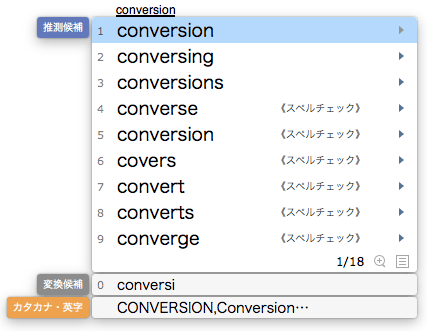
- ↑・↓/tab/スペースバーを押して、反転を目的のスペルに合わせます。
- returnキーで確定します。
こんなときは
- アメリカ英語またはイギリス英語のつづりに統一する
変換中のつづりが、「アメリカ式」または「イギリス式」に統一されていない場合に、スペルチェック候補を表示できます。
環境設定の[入力・変換]シートで[英語-スペルチェック]を選択し、[スペルを統一する]をオンにして、[アメリカ式/イギリス式]を選択します。
- スペルチェック候補を候補ウインドウに表示しないようにする
環境設定の[入力・変換]シートで[英語-スペルチェック]を選択し、[スペルチェック候補を表示する]をオフにします。

